Acer H5360 User Manual Page 1
Browse online or download User Manual for Unknown Acer H5360. Acer H5360 User Manual
- Page / 57
- Table of contents
- BOOKMARKS
- คูมือผูใช 1
- โปรเจ็กเตอร Acer 1
- H5360 ซีรีส 1
- © 2009 Acer Incorporated 2
- ขอมูลสําหรับความปลอดภัยและ 3
- ความสบายของคุณ 3
- การใชไฟฟา 4
- การซอมแซมผลิตภัณฑ 5
- (อุปกรณเสริม) 7
- อุปกรณทางการแพทย 7
- ยานพาหนะ 8
- ขอควรระวังในการฟง 8
- ขั้นตอนการทิ้งผลิตภัณฑ 9
- คําแนะนําเกี่ยวกับปรอท 9
- ประกาศเกี่ยวกับการใช 10
- ขอควรระวัง 10
- คุณสมบัติผลิตภัณฑ 13
- เนื้อหาในบรรจุภัณฑ 14
- ภาพรวมของโปรเจ็กเตอร 15
- # ไอคอน ฟงกชั่น คําอธิบาย 16
- หมายเหตุ: 17
- ตําแหนงของรีโมทคอนโทรล 17
- เริ่มการใชงาน 18
- การเปด/ปดโปรเจ็กเตอร 19
- การปดโปรเจ็กเตอร 20
- การปรับภาพที่ฉาย 21
- 87" 22
- จากฐานถึงสวนบน 24
- การควบคุมของผูใช 26
- เทคโนโลยี Acer Empowering 27
- เมนูที่แสดงบนหนาจอ (OSD) 28
- 3D ซิงค L/R 31
- การตั้งคา 33
- การตั้งคาร 35
- ตัวตั้งเวลา 36
- การแกไขปญหา 37
- ปญหากับโปรเจ็กเตอร 39
- ขอความ OSD 40
- ขอความ LED 41
- การเปลี่ยนหลอด 42
- การติดตั้งโดยยึดกับเพดาน 43
- 82.30 mm 45
- 15.00 mm 45
- 95.00 mm 45
- ขอมูลจําเพาะ 46
- โหมดที่ใชรวมกันได 48
- เอ็กซเท็นดไวดไทมมิ่ง 49
- B. HDMI ดิจิตอล 49
- (3) HDMI - สัญญาณวิดีโอ 50
- ขีดจํากัดชวงจอภาพ 51
- สัญญาณกราฟฟก 51
- อัตราการสแกนแนวนอน: 30-100kHz 51
- อัตราพิกเซลสูงสุด: 170MHz 51
- ใบอนุญาต (RSS-210) 53
- สหภาพยุโรป (EU) 54
- รายการของประเทศที่ใชได 54
- Declaration of Conformity 55
- Aug. 15, 2009 57
- Regulation Center, Acer Inc 57
Summary of Contents
คูมือผูใชโปรเจ็กเตอร Acer H5360 ซีรีส
xสิ่งแรกประกาศเกี่ยวกับการใชตองปฏิบัติ:• ปดผลิตภัณฑกอนที่จะทําความสะอาด• ใชผานุมเปยกหมาดๆ ชุบน้ํายาทําความสะอาดอยางออน เพื่อทําความสะอาดตัว
ขอมูลสําหรับความปลอดภัยและความสบายของคุณ iiiสิ่งแรก xประกาศเกี่ยวกับการใช xขอควรระวัง xบทนํา 1คุณสมบัติผลิตภัณฑ 1เนื้อหาในบรรจุภัณฑ 2ภาพรวมของโปร
การแกไขปญหา 25รายการคําอธิบายของ LED & การเตือน 29การเปลี่ยนหลอด 30การติดตั้งโดยยึดกับเพดาน 31ขอมูลจําเพาะ 34โหมดที่ใชรวมกันได 36กฎขอบังคับ
1 ไทยบทนําคุณสมบัติผลิตภัณฑผลิตภัณฑนี้คือโปรเจ็กเตอร DLP® แบบชิปเดี่ยว คุณสมบัติเดน ประกอบดวย:• เทคโนโลยี DLP® • ความละเอียดเนทีฟ 1280 x 720
2 ไทยเนื้อหาในบรรจุภัณฑโปรเจ็กเตอร นี้ มาพรอม กับ รายการ ทั้งหมด ที่ แสดง ดานลาง ตรวจสอบ เพื่อ ให แนใจวา เครื่อง ของคุณ สมบูรณ ติดตอ ตัวแ
3 ไทยภาพรวมของโปรเจ็กเตอรสวนตางๆ ของโปรเจ็กเตอรดานหนา / ดานบนดานหลัง# คําอธิบาย # คําอธิบาย1 ทางระบายอากาศ (ขาเขา)6ฝาปดเลนส2 ทางระบายอากา
4 ไทยสวนตางๆ ของรีโมทคอนโทรลและแผงควบคุม# ไอคอน ฟงกชั่น คําอธิบาย1 ตัวรับสั--าณรีโมตคอนโทรล รับสั--าณจากรีโมตคอนโทรล2 เพาเวอร ใหดูสวน "ก
5 ไทยหมายเหตุ:ตําแหนงของรีโมทคอนโทรลโปรดดูภาพสาธิต เพื่อติดรีโมทคอนโทรลเขากับโปรเจ็กเตอร
6 ไทยเริ่มการใชงานการเชื่อมตอโปรเจ็กเตอรหมายเหตุ: เพื่อใหแนใจวาโปรเจ็กเตอรจะทํางานไดดีกับคอมพิวเตอรของคุณ ใหแนใจวาไทมมิ่งของโหมดการแสดงผ
7 ไทยการเปด/ปดโปรเจ็กเตอรการเปดโปรเจ็กเตอร1 นําฝาเลนสออก (ภาพสาธิต #1)2 ใหแนใจวาสายเพาเวอร และสายเคเบิลสั--าณนั้นเสียบอยูอยางแนนหนา ไฟ
อาจมีการเปลี่ยนแปลงขอมูลของสิ่งพิมพนี้เปนระยะโดยไมมีขอกําหนดวาตองแจงใหบุคคลใดๆ ทราบถึงการแกไขหรือการเปลี่ยนแปลงดังกลาว การเปลี่ยนแปลงดังกล
8 ไทยการปดโปรเจ็กเตอร1 ในการปดโปรเจ็กเตอร, กดปุม "เพาเวอร" สองครั้ง ขอความดานลางจะแสดงบนหนาจอเปนเวลา 5 วินาที "โปรดกดปุมเ
9 ไทยการปรับภาพที่ฉายการปรับความสูงของภาพที่ฉายโปรเจ็กเตอรมีขาปรับระดับให สําหรับปรับความสูงของภาพในการยกภาพใหสูงขึ้น/ต่ําลง:1 ใชลอปรับความเอีย
10 ไทยวิธีปรับขนาดภาพและระยะทางใหเหมาะสมที่สุดดูตารางดานลาง เพื่อคนหาขนาดภาพที่สามารถฉายไดเมื่อวางโปรเจ็กเตอรที่ระยะทางที่ตองการจากหนาจอ ตัวอ
11 ไทยระยะทางที่ตองการ (ม.)<A>ขนาดหนาจอ บนสุดขนาดหนาจอ บนสุด(ซูมต่ําสุด)(ซูมสูงสุด)เสนทแยงมุม (นิ้ว)<B>ก (ซม.) x ส (ซม.) จากฐานถึงส
12 ไทยวิธีทําใหไดขนาดภาพที่ตองการ โดยการปรับระยะทางและซูมตารางดานลางแสดงวิธีการทําใหไดขนาดภาพที่ตองการ โดยการปรับตําแหนงหรือแหวนซูม ตัวอยาง
13 ไทยขนาดภาพที่ตองการ ระยะทาง (ม.) บนสุด (ซม.)เสนทแยงมุม (นิ้ว)<A>ก (ซม.) x ส (ซม.)ซูมสูงสุด<B>ซูมต่ําสุด<C>จากฐานถึงสวนบนของภ
14 ไทยการควบคุมของผูใชเมนูการติดตั้งเมนูการติดตั้ง ใหตัวเลือกที่แสดงบนหนาจอ (OSD) สําหรับการติดตั้งและบํารุงรักษาโปรเจ็กเตอร ใช OSD เฉพาะเมื่อข
15 ไทยเทคโนโลยี Acer EmpoweringKey Empowering ปุม Acer Empowering ใหฟงกชั่นของ Acer 3 อยาง ซึ่งคือ "Acer eView Management", "A
16 ไทยเมนูที่แสดงบนหนาจอ (OSD)โปรเจ็กเตอรมีเมนูที่แสดงบนหนาจอหลายภาษา ที่อนุญาตใหคุณทําการปรับภาพ และเปลี่ยนแปลงการตั้งคาตางๆ ไดหลายอยางการใ
17 ไทยสีโหมดการแสดงมีการตั้งคาจากโรงงานหลายอยางที่ปรับมาใหลวงหนาสําหรับภาพชนิดตางๆ• สวาง: เพื่อปรับความสวางใหเหมาะสมที่สุด• มาตรฐาน: สําหรั
iiiขอมูลสําหรับความปลอดภัยและความสบายของคุณอานขั้นตอนเหลานี้ดวยความระมัดระวัง เก็บเอกสารนี้ไวสําหรับอางอิงในอนาคต ปฏิบัติตามคําเตือนและขั้นตอนทั
18 ไทยหมายเหตุ: ฟงกชั่น "ความอิ่มตัว" และ "โทนสี" ไมไดรับการสนับสนุนภายใตโหมดคอมพิวเตอร หรือโหมด DVI ภาพโทนสีปรับความสมดุล
19 ไทยหมายเหตุ: ฟงกชั่น "ตําแหนงแนวนอน", "ตําแหนงแนวตั้ง", "ความถี่" และ "การปรับ" ไมไดรับการสนับสนุนภ
20 ไทยหมายเหตุ: ในขณะที่ใช NVIDIA 3D Vision, โปรดดาวนโหลดและติดตั้งไดรเวอร NVIDIA 3D VISION ลาสุดจากเว็บไซต NVIDIA สําหรับกราฟฟกการดของคุณเพื
21 ไทยการตั้งคาตําแหนงเมนู เลือกตําแหนงเมนูบนหนาจอแสดงผลล็อคสัญญาณ เมื่อคุณสมบัติการล็อคสัญญาณ "ปด", โปรเจ็กเตอรจะคนหาสัญญาณอื่น ถ
22 ไทยรหัสผานผูใช• กด เพื่อตั้งคา หรือเปลี่ยนแปลง "รหัสผานผูใช"• กดปุมหมายเลขเพื่อตั้งคารหัสผานของคุณบนรีโมทคอนโทรล และกด "
23 ไทยการตั้งคารเสียงโหมด ECO เลือก "เปด" เพื่อหรี่หลอดโปรเจ็กเตอร ซึ่งจะทําใหสิ้นเปลืองพลังงานนอยลง, ชวยยืดอายุการใชงานหลอด และลด
24 ไทยตัวตั้งเวลาภาษาตําแหนงตัวตั้งเวลา • เลือกตําแหนงของตัวตั้งเวลาบนหนาจอเริ่มตัวตั้งเวลา• กด เพื่อเริ่มหรือหยุดตัวตั้งเวลาชวงการตั้งเวลา• กด
25 ไทยภาคผนวกการแกไขปญหาถาคุณมีปญหากับโปรเจ็กเตอร Acer ของคุณ โปรดอานคําแนะนํ
26 ไทย3 ภาพเลื่อนบางสวนหรือแสดงไมถูกตอง(สําหรับโนตบุค)• กด "ซิงคใหม" บนรีโมทคอนโทรล หรือแผงควบคุม• สําหรับภาพที่แสดงไมถูกตอง:• ปฏ
27 ไทยปญหากับโปรเจ็กเตอร9 ภาพเล็กเกินไป หรือใหญเกินไป• ปรับปุมซูมที่ดานบนของโป
iv•เพื่อที่จะหลีกเลี่ยงความเสียหายขององคประกอบภายใน และเพื่อปองกันแบตเตอรี่รั่ว อยาวางผลิตภัณฑไวบนพื้นผิวที่สั่น• อยาใชผลิตภัณฑในขณะที่เลนกีฬ
28 ไทยขอความ OSD# เงื่อนไข ขอความเตือน1 ขอความ พัดลมลมเหลว - พัดลมระบบไมทํางานโปรเจ็กเตอรรอนเกินไป - โปรเจ็กเตอรมีอุณหภูมิสูงเกินอุณหภูมิการ
29 ไทยรายการคําอธิบายของ LED & การเตือนขอความ LED ขอความLED เพาเวอรแดง น้ําเ
30 ไทยการเปลี่ยนหลอดใชไขควงเพื่อไขสกรูออกจากฝาปด จากนั้นดึงหลอดออกมาโปรเจ็กเตอรจะรับรูอายุของหลอด เครื่องจะแสดงขอความเตือนวา "หลอดหมดอายุ
31 ไทยการติดตั้งโดยยึดกับเพดานถาคุณตองการติดตั้งโปรเจ็กเตอรโดยใชที่ยึดบนเพดาน โ
32 ไทย3 ใชสกรูในจํานวนที่เหมาะสมสําหรับขนาดของโปรเจ็กเตอรเพื่อยึดโปรเจ็กเตอรเขากับแผนโลหะยึดที่เพดานหมายเหตุ: แนะนําใหเวนระยะที่เหมาะสมระหวา
33 ไทย5 ปรับมุมและตําแหนงตามความจําเปนหมายเหตุ: ตารางดานลางแสดงชนิดของสกรู และ
34 ไทยขอมูลจําเพาะขอมูลจําเพาะที่แสดงดานลาง อาจเปลี่ยนแปลงไดโดยไมตองแจงใหทราบ สําหรับขอมูลจําเพาะสุดทาย โปรดดูในขอมูลจําเพาะทางการตลาดที
35 ไทย* ขอมูลจําเพาะที่แสดงดานลาง อาจเปลี่ยนแปลงไดโดยไมตองแจงใหทราบรายการมา
36 ไทยโหมดที่ใชรวมกันไดA. VGA อนาล็อก 1 VGA อนาล็อก - สัญญาณพีซี โหมด ความละเอียด ความละเอียดแนวตั้ง [Hz] ความละเอียดแนวนอน [Hz]VGA 640x480 60 31
37 ไทย2 VGA อนาล็อก - เอ็กซเท็นดไวดไทมมิ่ง3VGA อนาล็อก - สัญญาณคอมโพเนนตB. HDM
vการซอมแซมผลิตภัณฑอยาพยายามซอมแซมผลิตภัณฑนี้ดวยตัวเอง เนื่องจากการเปดหรือการถอดฝาครอบ อาจทําใหคุณสัมผัสถูกจุดที่มีแรงดันไฟฟาที่เปนอันตราย หร
38 ไทย(2) HDMI - เอ็กซเทนด ไวด ไทมมิ่ง (เหมือนกับ DVI)(3) HDMI - สัญญาณวิดีโอXGA 1024x768 60 48.36 1024x768 70 56.48 1024x768 75 60.02 1024x768
39 ไทย1080i 1920x1080 60(30) 33.75 1080i 1920x1080 50(25) 33.751080p 1920x1080 60 6
40 ไทยกฎขอบังคับและประกาศดานความปลอดภัยประกาศ FCC อุปกรณนี้ไดรับการทดสอบ และพบวาสอดคลองกับขอจํากัดสําหรับอุปกรณดิจิตอลคลาส B ซึ่งตรงกับสวนท
41English ไทยRemarque à l'
42 ไทยสหภาพยุโรป (EU)ขอกําหนด R&TTE 1999/5/EC เปนเครื่องยืนยันถึงความสอดคลองกับมาตรฐานความเขากันไดตอไปนี้: • มาตรา 3.1(a) สุขภาพและความปลอ
Acer America Corporation 333 West San Carlos St., San Jose CA 95110, U. S. A. Tel : 254-298-4000 Fax : 254-298-4147 www.acer.comFederal Communications
Acer Incorporated8F, 88, Sec. 1, Hsin Tai Wu Rd., Hsichih Taipei Hsien 221, TaiwanDeclaration of Conformity We,Acer Incorporated8F,
The standards listed below are applied to the product if built with WLAN module or wireless keyboard and mouse.R&TTE Directive 1999/5/EC as attest
vi•อยาใชผลิตภัณฑนี้ตอไป ถาผลิตภัณฑแตก หรือทําหลน ในกรณีนี้ ใหติดตอตัวแทนจําหนายเพื่อทําการตรวจสอบ• อยาหันเลนสโปรเจ็กเตอรเขาหาดวงอาทิตย
viiสภาพแวดลอมการทํางานสําหรับการใชฟงกชั่นไรสาย(อุปกรณเสริม)คําเตือน! เพื่อเหตุผลดานความปลอดภัย ปดอุปกรณไรสายหรืออุปกรณรับสงคลื่นวิทยุทุกชน
viiiยานพาหนะสัญญาณ RF อาจสงผลกระทบตอระบบอิเล็กทรอนิกสในรถยนตที่ติดตั้งไมเหมาะสม หรือมีการปองกันไมเพียงพอ เชนระบบหัวฉีดน้ํามันอิเล็กทรอนิกส, ร
ixขั้นตอนการทิ้งผลิตภัณฑอยาทิ้งอุปกรณอิเล็กทรอนิกสนี้ลงในถังขยะธรรมดา เพื่อเปนการลดมลพิษใหเกิดขึ้นนอยที่สุด และปองกันสิ่งแวดลอมของโลก โปรดนํา
More documents for Unknown Acer H5360





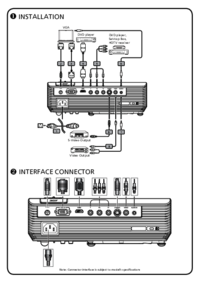


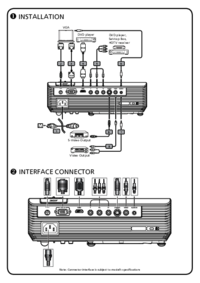

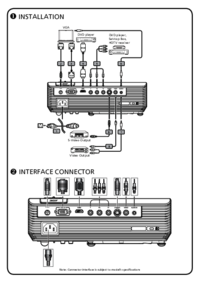



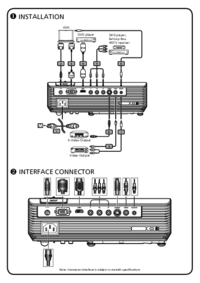





 (14 pages)
(14 pages) (76 pages)
(76 pages)
 (1 pages)
(1 pages) (25 pages)
(25 pages) (81 pages)
(81 pages) (2 pages)
(2 pages)







Comments to this Manuals